Tutorial de Monaliza, puedes encontrar el original aquí.
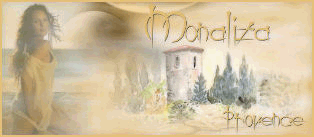
Muchas gracias por permitirme traducir
tus fantásticos tutoriales, Momo.
Con tu resultado, puedes hacer firmas, websets, cartas de incredimail, etc.
Por favor, crédito a Monaliza y a Tati Designs, gracias.
Materiales
PSPX2 (puedes utilizar cualquier versión).
Para hacer este tutorial necesitarás un tubo de personaje.
Descarga el material del tutorial aquí:

Filtros
Mehdi / Sorting Tiles (descarga aquí).
Toadies / What are you? (descarga aquí).
&<Bkg Designer sf10 I> / Cruncher (descarga aquí).**
Alien Skin Eye Candy 5: Impact / Perspective Shadow (descarga aquí).
AAA Frames / Foto Frame (descarga aquí).
** Importar este filtro con "Unlimited".
Preparación
Instala los Filtros en la carpeta de "Complementos" de tu PSP.
Abrir los tubes, duplicar y cerrar el original.
En la carpeta "Preset" hay 1 archivo, basta con hacer doble
clic
en él
para
que
se instale
con el filtro Eye Candy.
Si usas otros colores, debes jugar con el modo mezcla de las capas.
Recuerda que debes guardar tu trabajo con frecuencia.
IMPORTANTE
Está prohibido modificar o cambiar el nombre de archivos o eliminar la marca de agua.
El tube de la mujer usado para el tutorial es de Lily. El wordart es de Kahlan.
Las máscaras son de Narah y CAL.
Los tubes deco son de Monaliza.
Colores
Elige un color claro de primer plano y un color oscuro de fondo en armonía con tu tubo.
Ésta es la paleta del tutorial:
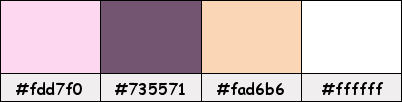
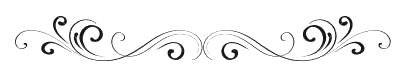
Paso 1
En tu paleta de Materiales:
Pon de primer plano un color #fdd7f0 
Pon de segundo plano un color #735571 
Paso 2
Haz clic en el color del primer plano y prepara un gradiente "Primer plano-fondo" (Corel_06_029):
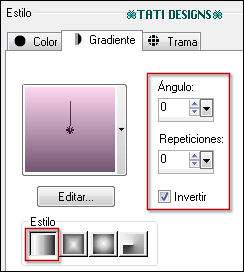
Paso 3
Abre una nueva imagen transparente de 850 x 500 píxeles.
Paso 4
Rellena con el gradiente del primer plano.
Paso 5
Efectos / Complementos / Mehdi / Sorting Tiles:
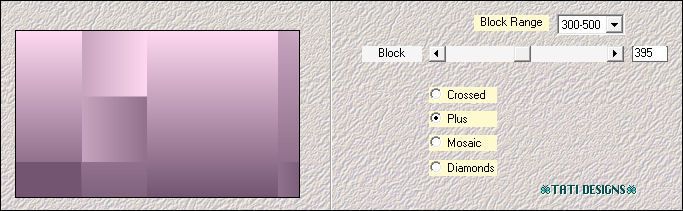
Paso 6
Activa la Herramienta de "Selección/Rectángulo" (S) y haz clic en "Selección personalizada":

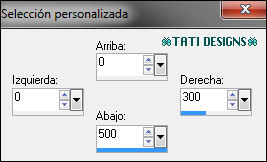
Paso 7
Abre una nueva capa de trama y rellena la selección con el color #fad6b6 
Paso 8
Selecciones / Anular selección.
Paso 9
Efectos / Complementos / Toadies / What are you?:
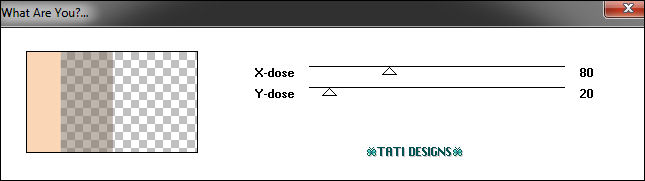
Paso 10
Cambia el Modo de la capa a "Luz fuerte".
Paso 11
Abre una nueva capa de trama y rellena con el color #735571 
Paso 12
Abre la máscara "Narah_Mask_1487" y vuelve a tu trabajo.
Paso 13
Capas / Nueva capa de máscara / A partir de una imagen:
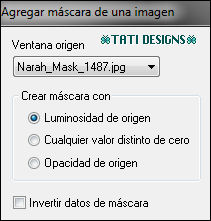
Antes de fusionar: Ajustar / Nitidez / Enfocar.
Capas / Fusionar / Fusionar grupo.
Paso 14
Efectos / Efectos geométricos / Sesgar:
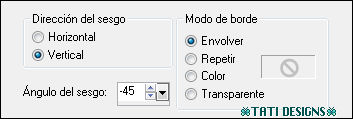
Paso 15
Cambia el Modo de la capa a "Multiplicar".
Paso 16
Sitúate en la capa inferior de la pila de capas ("Trama 1").
Paso 17
Activa la Herramienta de "Selección/Rectángulo" (S) y haz clic en "Selección personalizada":
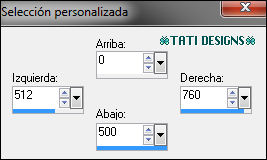
Paso 18
Selecciones / Convertir selección en capa.
Paso 19
Efectos / Efectos de textura / Persianas:

Paso 20
Selecciones / Anular selección.
Paso 21
Capas / Organizar / Traer al frente.
Paso 22
Efectos / Complementos / Unlimited / &<Bkg Designer sf10 I> / Cruncher:
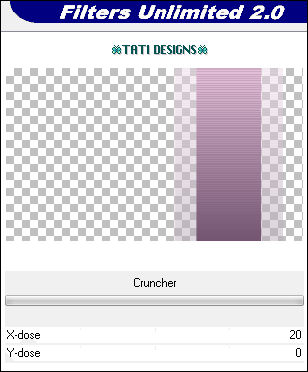
Paso 23
Cambia el Modo de la capa a "Superposición".
Paso 24
Abre una nueva capa de trama y rellena con el color #ffffff 
Paso 25
Capas / Nueva capa de máscara / A partir de una imagen:
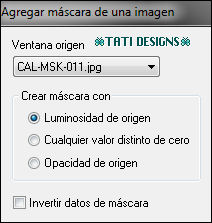
Antes de fusionar, duplica la capa de la máscara.
Ajustar / Nitidez / Enfocar.
Capas / Fusionar / Fusionar grupo.
Paso 26
Efectos / Complementos / Eye Candy5: Impact / Perspective Shadow y,
en "Settings",
selecciona el preset "04_shadow":
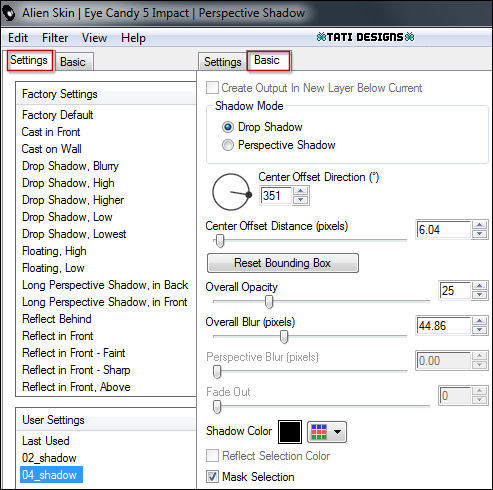
Nota: Si el preset no se te ha instalado, en la pestaña "Basic" tienes los ajustes.
Paso 27
Edición / Copiado especial / Copiar fusionada.
Paso 28
Edición / Pegar como nueva imagen.
Paso 29
Imagen / Cambiar tamaño: 150 x 75 píxeles de ancho (Marcado "Cambiar tamaño de todas las capas").
Paso 30
Imagen / Agregar bordes / Simétrico de 1 píxel con el color #735571 
Imagen / Agregar bordes / Simétrico de 10 píxeles con el color #ffffff 
Imagen / Agregar bordes / Simétrico de 1 píxel con el color #735571 
Paso 31
Selecciones / Seleccionar todo.
Paso 32
Selecciones / Modificar / Contraer / 11 píxeles.
Paso 33
Efectos / Complementos / AAA Frames / Foto Frame:
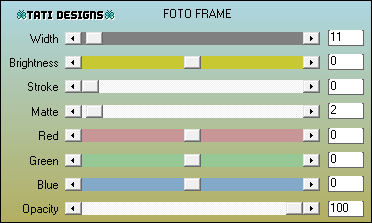
Paso 34
Selecciones / Anular selección.
Paso 35
Edición / Copiar.
Vuelve a tu trabajo y pega como nueva capa.
Paso 36
Activa la Herramienta de "Selección" (K) y modifica las posiciones de X (182,00) e Y (76,00):
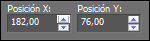
Pulsa la tecla "M" para desactivar la Herramienta de "Selección".
Paso 37
Capas / Duplicar. - Imagen / Voltear.
Paso 38
Activa la Herramienta de "Selección" (K) y modifica las posiciones de X (409,00) e Y (330,00):
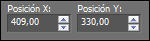
Pulsa la tecla "M" para desactivar la Herramienta de "Selección".
Paso 39
Capas / Fusionar / Fusionar hacia abajo.
Paso 40
Efectos / Complementos / Eye Candy5: Impact / Perspective Shadow y,
en "Settings",
selecciona el preset "04_shadow".
Paso 41
Abre el tube "melaine_deco" y copia.
Vuelve a tu trabajo y pega como nueva capa.
Nota: Colorea con tu color oscuro.
Paso 42
Activa la Herramienta de "Selección" (K) y modifica las posiciones de X (171,00) e Y (69,00):
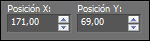
Pulsa la tecla "M" para desactivar la Herramienta de "Selección".
Paso 43
Abre el tube "melaine_titre" y copia.
Vuelve a tu trabajo y pega como nueva capa.
Coloca dentro del pequeño marco superior izquierdo (mira el ejemplo).
Paso 44
Efectos / Efectos 3D / Sombra: 2 / 2 / 100 / 0 / Color: #735571 
Paso 45
Abre el tube "chic_women", elimina la marca de agua y copia.
Vuelve a tu trabajo y pega como nueva capa.
Paso 46
Imagen / Cambiar tamaño: 70% (Desmarcado "Cambiar tamaño de todas las capas").
Paso 47
Activa la Herramienta de "Selección" (K) y modifica las posiciones de X (84,00) e Y (201,00):
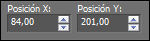
Pulsa la tecla "M" para desactivar la Herramienta de "Selección".
Paso 48
Cambia el Modo de la capa a "Luminosidad (heredado)".
Paso 49
Capas / Duplicar.
Paso 50
Imagen / Agregar bordes / Simétrico de 1 píxel con el color #735571 
Imagen / Agregar bordes / Simétrico de 20 píxeles con el color #ffffff 
Imagen / Agregar bordes / Simétrico de 1 píxel con el color #735571 
Imagen / Agregar bordes / Simétrico de 1 píxel con el color #fdd7f0 
Imagen / Agregar bordes / Simétrico de 1 píxel con el color #735571 
Imagen / Agregar bordes / Simétrico de 40 píxeles con el color #ffffff 
Paso 51
Abre el tube "melaine_deco_cadre" y copia.
Vuelve a tu trabajo y pega como nueva capa.
Nota: Colorea con tu color oscuro.
Paso 52
Coloca en la esquina superior izquierda.
Paso 53
Capas / Duplicar. -
Imagen / Espejo. -
Imagen / Voltear.
Paso 54
Abre el tube de personaje que hayas elegido y copia.
Vuelve a tu trabajo y pega como nueva capa.
Redimensiona si es necesario y coloca a la derecha de tu trabajo.
Paso 55
Aplica Sombra de tu elección.
Paso 56
Abre una nueva capa de trama y pon tu nombre o tu marca de agua.
Paso 57
Imagen / Agregar bordes / Simétrico de 1 píxel con el color #735571 
Paso 58
Exporta como archivo .jpg optimizado.
¡Se acabó!
Espero que te haya gustado y que hayas disfrutado con él.

.:. Otra versión del tutorial con un tube de Tocha .:.
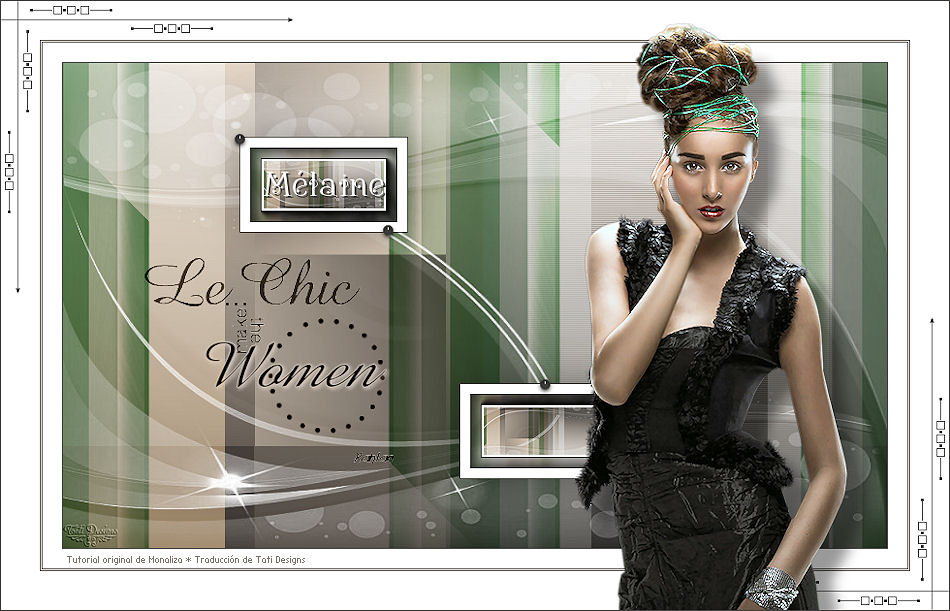

.:. Si quieres enviarme tu trabajo con el resultado de esta traducción, ponte en contacto conmigo .:.
